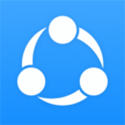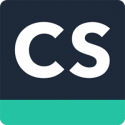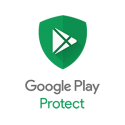سیستم عامل اندروید گوگل میتواند با “روت شدن”، طیف وسیعی از گزینههای مورد نیاز را برای تغییر کلیاش در اختیار کاربران بگذارد، هرچند گاهی انجام نادرست عملیات “روت” و یا پشیمان شدن از چنین اقدامی به دلیل مشکلات ایجاد شده، میتواند برایتان دردسر درست کرده و شما را وادار کند، به اندروید محدود قبلی باز گردید. از طرفی شما با “روت کردن” ابزار اندرویدیتان، پشتیبانی گارانتی را از دست میدهید و اگر اکنون به گارانتی محصولاتان نیاز مند هستید، با آیتیرسان همراه باشید تا بگوییم چگونه ابزار اندرویدیتان را مجددا “آنروت” کرده تا بتوانید به مشکلاتی که پس از انجام عملیات “روت” برای دیوایستان پیش آمده، غلبه کنید.
قبل از اینکه بدانیم چگونه میتوان یک ابزار اندرویدی را آنروت کرد، نیاز داریم تا بدانیم “روت” چیست و هدف از “روت کردن” دیوایسهای اندرویدی، برای چه بوده است! عملیات “روت” در ریشه به معنای ” هک ” یا آزاد کردن محدودیت سیستم عامل اندروید گوگل بوده و با انجام این عمل میتوانید، کنترل کامل ابزار اندرویدیتان را به دست بگیرید. یک سیستم عامل روت شده اندرویدی، میتواند به کاربر اجازه دهد تا برنامهها و اپلیکیشنهایی که پیشتر به خاطر محدودیت این سیستم عامل نمیتوانستهاند نصب شوند را، نصب کرده و اجرا نماید.
با انجام عملیات “روت”، اندروید قابلیت شخصی سازی و سفارش سازی گستردهتری را با نصب رامها و مدهای گوناگون پیدا میکند و عمر باتری ابزار اندرویدیتان میتواند افزایش چشمگیری را، شاهد باشد. از سوی دیگر، با انجام پروسه “آنروت کردن”، ابزار اندرویدیتان به تنظیمات پیشفرض کارخانه خود باز میگردد. در ادامه خواهیم آموخت چگونه میتوان یک ابزار اندرویدی را “آنروت” کرد.
اخطار: قبل از انجام عملیات “آنروت”، از اطلاعات مهمی نظیر لیست مخاطبانتان، یک نسخه پشتیبان تهیه کنید. انجام این عمل، مانع از دست داده شدن اطلاعات ارزشمندتان میشود.
چگونه گوشی اندرویدی خود را، آنروت کنیم؟!
برای “آنروت کردن” محصول اندرویدیتان، نیاز دارید تا دو مرحله را طی کنید؛ در مرحله اول، استفاده از یک سیستم شخصی یا رایانه ضروری بوده و در مرحله دوم، ابزار اندرویدیتان شما را به سوی کامل کردن عملیات “آنروت”، سوق خواهد داد.
مرحله اول «سیستم شخصی» :
1- پوشه فشرده “unroot_update.zip” را از سایت مدیافایر دانلود کرده و آنرا برروی بخشی از رایانهتان، ذخیره نمایید.
2- ابزار اندرویدیتان را با کابل USB به رایانه، متصل کنید.
3- به کارت حافظه میکرو SDتان وارد شده و به دنبال فایل “update.zip” در یکی از پوشههای آن بگردید.
4- حال فایل “update.zip” را از کارت حافظهتان، حذف نمایید.
5- اکنون فایل فشرده “unroot_update.zip” را در پوشهای از کارت حافظهتان، کپی/پیست کرده و اصلا به فکر باز کردن این فایل فشرده، نباشید.
6- فایل فشرده “unroot_update.zip” را به “update.zip” تغییر نام دهید.
7- از کارت حافظهتان خارج شده و گوشی یا تبلتتان را، “Disconect” کنید.
مرحله دوم «ابزار اندرویدی» :
8- گوشی آندرویتان در مد “ریکاوری” ریبوت کرده و سپس گزینه “Install” را از منوی ریکاوری انتخاب نمایید. هم اکنون برروی گزینه “Allow update.zip installation”، ضربه بزنید.
9- در این مرحله باید به دنبال گزینهای با نام “install SDcard/ update.zip” باشید و پس از یافتن آن، این گزینه را انتخاب کنید.
10-برروی “Wipe Cache Partition” کلیک کنید و سپس گزینه“Wipe Factory/data Reset” را انتخاب کرده تا ابزار اندرویدیتان را به تنظیمات پیش فرض آن، باز گردانید. صبر کنید تا عملیات “آنروت” به پایان برسد.
ای تی رسان